Hari ini saya benar-benar kesal, karena saat ingin membuka Microsoft Word 2013 pada windows 8.1 di labtop saya ternyata tidak bisa, padahal sangat perlu untuk mengerjakan tugas yang disetorkan hari ini, setelah beberapa lama saya searching di google masih saja tidak bisa, namun setelah saya masuk ke suport microsoft saya sedikit mendapatkan pencerahan tentang masalah yang saya hadapi, rupanya kemungkinan besar masalahnya adalah terdapat plug-in pada Microsoft Office saya yang tidak Compatible (tidak cocok).
Nah setelah tahu permasalahanya apa, lantas bagaimana cara mengatasinya?, caranya tentuk dengan menghapus atau me-disable plug-in tersebut bukan, namun apa bisa, toh buka Officenya saja tidak bisa, langsung muncul tulisan "Microsoft Office 2013 (word, excel, powerpoint) Has Stopped Working" kemudian langsung Hard Close (keluar sendiri). walau demikian kita masih bisa masuk loh dengan SAFE MODE. disini kita harus masuk dan membuka aplikasi Microsoft Office kita dengan Safe Mode, caranya silahkan perhatikan dibawah ini :
1. Pastikan semua aplikasi Microsoft Office sudah tertutup semua, untuk Windows 7 anda bisa jalankan Run program dengan cara click Start > All Programs > Accessories > Run. atau jika anda pengguna windows 8 dan 8.1 bisa langsung Start Screen, kemudian ketikan
- Ketikan excel /safe kemudian tekan Enter untuk menjalankan Excel 2013
- Ketikan powerpnt /safe kemudian tekan Enter untuk menjalankan Power Point 2013
- Ketikan winword /safe kemudian tekan Enter untuk menjalankan Word 2013
- Ketikan outlook /safe kemudian tekan Enter untuk menjalankan Outlook 2013
2. Jika sudah bisa menjalankan Microsoft Office dengan normal, maka selanjutnya kita akan me-disable plug-in yang membuat masalah, dalam kasus saya plug-in ini adalah ABBYY FineReader
AABYY sebenarnya adalah plug-in dari driver printer.
3. Langkah selanjutnya adalah klik File > Option > Add-Ins
4. Pada jendela Manage List Klik Go
5. Selanjutnya adalah dengan meng-uncheck Add-Ins atau plug-in yang bikin masalah, di kasus saya adalah ABBYY FineReader, maka yang saya uncheck adalah ABBYY FineReader.
6. Jika sudah Restart aplikasi, kali ini tanpa safe mode.
Selesai, Cara diatas juga berlaku untuk Mricrosoft Office lainya, dan notifikasi eror lainya seperti Microsoft Word Has Stopped Working, Microsoft Excel Has Stopped Working, Microsoft Powerpoint Has Stopped Working, Microsoft OutLook Has Stopped Working. semoga berhasil, apabila masih ada pertanyaan jangan sungkan untuk berkomentar.


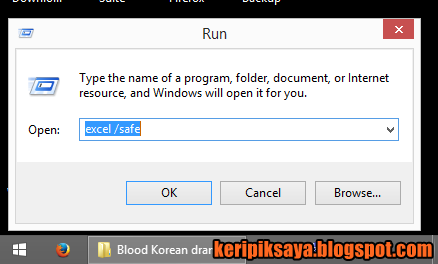
.png&container=blogger&gadget=a&rewriteMime=image%2F*)



